Windows 10에서 Microsoft 계정을 로컬 계정으로 변환하는 방법은 무엇입니까?
Windows에서 Microsoft 계정을 사용하지 않는 방법은 무엇입니까?
Microsoft 계정을 Windows 계정으로 사용하면 많은 이점이 있습니다. 우선, 파일은 브라우저 기록과 동기화됩니다. 그러나 많은 사람들은 Windows 엔터티를 Microsoft 엔터티와 구별하는 것을 선호합니다.
Windows 계정을 설정하는 경우에는 Microsoft 자격 증명을 입력할 때 주의해야 합니다. 입력한 이메일 ID에 특히 주의하시기 바랍니다. Microsoft 이메일 ID를 입력하면 Windows는 귀하의 사용자 이름을 Microsoft 계정과 연결합니다(이 역시 귀하의 허가가 필요하지 않습니다).
계정을 다시 전환하세요
Microsoft 계정을 사용자 계정으로 다시 전환하려는 경우 프로세스는 매우 간단합니다.
먼저 계정 메뉴로 이동해야 합니다. 제어판을 통해 계정 메뉴에 액세스할 수 있지만 가장 쉬운 방법은 시작 메뉴에서 계정을 검색하는 것입니다.
입력 후 "프로필 설정 또는 사용자 아바타 변경"을 선택해야 합니다. 다음 화면에는 Windows 사용자 계정과 연결된 이메일 주소가 표시됩니다. 페이지 하단에 로컬 계정으로 로그인이라는 옵션이 표시됩니다. 링크를 클릭해야 합니다.
그러면 현재 비밀번호를 입력해야 하는 화면으로 이동하게 됩니다. 이것이 현재 Microsoft 비밀번호가 됩니다. 다음을 클릭하고 로컬 사용자 계정의 사용자 이름과 비밀번호를 선택하세요.
그러면 Microsoft 계정에서 로그아웃하고 설정을 완료하라는 마지막 페이지로 이동하게 됩니다.
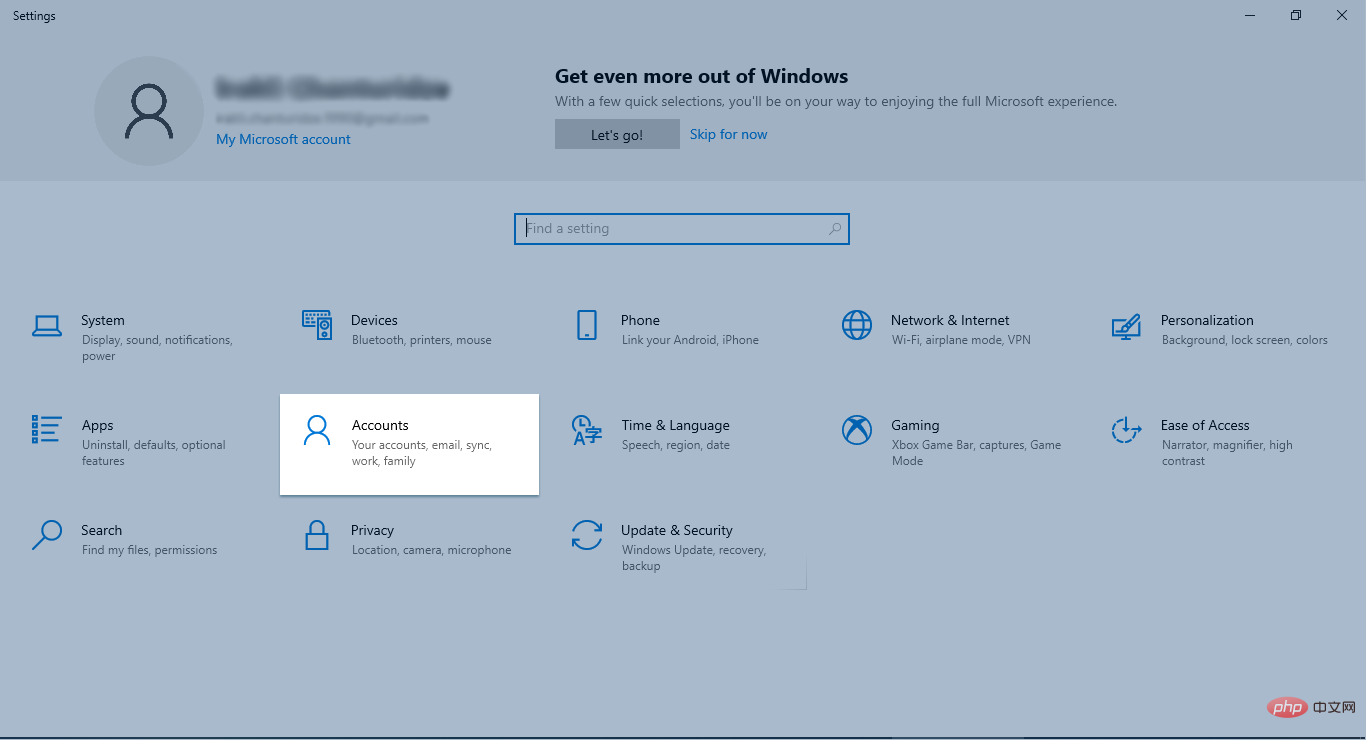
혜택이 아니라 혼란을 없애세요
Microsoft 계정에서 로컬 사용자 계정으로 전환하면 혼란을 없앨 수 있습니다. 그러나 그렇게 하면 컴퓨터에 로그인하는 방식만 변경된다는 점에 유의해야 합니다. Microsoft Store나 다른 곳에서는 로그아웃되지 않습니다.
위 내용은 Windows 10에서 Microsoft 계정을 로컬 계정으로 변환하는 방법은 무엇입니까?의 상세 내용입니다. 자세한 내용은 PHP 중국어 웹사이트의 기타 관련 기사를 참조하세요!

핫 AI 도구

Undresser.AI Undress
사실적인 누드 사진을 만들기 위한 AI 기반 앱

AI Clothes Remover
사진에서 옷을 제거하는 온라인 AI 도구입니다.

Undress AI Tool
무료로 이미지를 벗다

Clothoff.io
AI 옷 제거제

Video Face Swap
완전히 무료인 AI 얼굴 교환 도구를 사용하여 모든 비디오의 얼굴을 쉽게 바꾸세요!

인기 기사

뜨거운 도구

메모장++7.3.1
사용하기 쉬운 무료 코드 편집기

SublimeText3 중국어 버전
중국어 버전, 사용하기 매우 쉽습니다.

스튜디오 13.0.1 보내기
강력한 PHP 통합 개발 환경

드림위버 CS6
시각적 웹 개발 도구

SublimeText3 Mac 버전
신 수준의 코드 편집 소프트웨어(SublimeText3)

뜨거운 주제
 7677
7677
 15
15
 1393
1393
 52
52
 1207
1207
 24
24
 91
91
 11
11
 73
73
 19
19
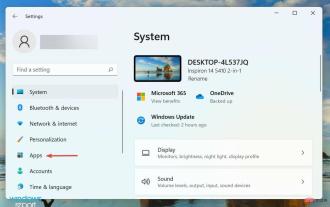 Windows 11에서 파일 형식의 연결을 해제하는 방법은 무엇입니까?
Apr 26, 2023 pm 11:55 PM
Windows 11에서 파일 형식의 연결을 해제하는 방법은 무엇입니까?
Apr 26, 2023 pm 11:55 PM
파일 연결은 기본적으로 특정 파일 형식과 이를 열도록 구성된 응용 프로그램 간의 관계입니다. 하지만 지금부터 다른 응용 프로그램에서 파일을 열도록 하려면 어떻게 해야 할까요? 이 경우 Windows 11에서 파일 연결을 제거해야 합니다. 예를 들어 .jpg 파일을 열면 대부분 사진 앱에서 열릴 것입니다. 마찬가지로 .txt 파일이 메모장에서 열립니다. 이는 특정 프로그램으로 열리도록 구성된 특정 파일 형식인 파일 연결입니다. 그러나 때로는 특정 파일 형식에 더 적합한 새 프로그램을 설치하는 경우도 있습니다. 아마도 사진 편집기가 설치되어 있고 이를 사용하여 편집을 위해 모든 .jpg 또는 .png 파일을 열고 싶을 수도 있습니다. 현재 시스템 설정에서 이러한 형식은 기본 파일 연결을 사용합니다.
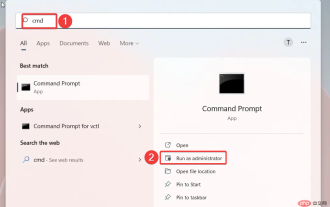 시스템 설정.exe 오류: 정의 및 해결 방법
Apr 30, 2023 am 09:52 AM
시스템 설정.exe 오류: 정의 및 해결 방법
Apr 30, 2023 am 09:52 AM
System Settings.exe는 읽을 수 없는 형태의 기계어 코드가 포함된 실행 파일입니다. 이 파일은 Windows 컴퓨터에서 백그라운드 서비스로 실행되어 Windows 애플리케이션이 제대로 실행되도록 합니다. SystemSettings.exe 오류는 무엇입니까? SystemSettings.exe 런타임 오류가 발생하면 다음 메시지와 함께 시스템 오류 프롬프트가 화면에 나타납니다. 시스템이 이 응용 프로그램에서 스택 기반 버퍼 오버플로를 감지했습니다. 이 오버플로로 인해 악의적인 사용자가 이 애플리케이션을 제어할 수 있습니다. 이 외에도 일부 독자들은 알 수 없는 소프트웨어 예외 오류 0x40000015를 경험했습니다. 이 오류는 주로 프로세스를 실행하기 위해 실행 파일이 필요하지만 EXE를 시작할 수 없는 경우에 발생합니다. 원인
 컨테이너의 개체를 열거할 수 없는 문제를 해결하는 7가지 방법
May 12, 2023 pm 01:43 PM
컨테이너의 개체를 열거할 수 없는 문제를 해결하는 7가지 방법
May 12, 2023 pm 01:43 PM
파일이나 폴더의 권한을 변경하려고 할 때 오류가 자주 발생할 수 있습니다. 컨테이너의 개체를 열거할 수 없습니다. 액세스가 거부되었습니다. 관리자는 접근 권한을 변경할 수 있지만 때로는 관리자라도 동일한 오류 메시지가 나타날 수 있습니다. 이는 일반적으로 다른 포럼의 사용자가 저지르는 일반적인 실수입니다. 이 경우 Windows 10/11에서 접근이 거부되면 관리자라도 특정 사용자나 다른 사용자 그룹의 권한을 변경할 수 없습니다. 또한 많은 사용자는 Azure 파일 공유 중에 개체를 열거할 수 없는 문제에 직면합니다. 이 문제는 적절한 RBAC 역할(파일 데이터를 저장하는 SMB 공유에 대한 상승된 참가자 역할)을 할당하여 해결할 수 있는 것으로 보입니다. 이 기사에서 우리는
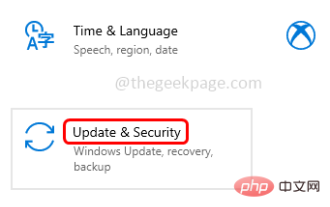 Windows 10/11에서 바이러스 및 위협 방지 엔진을 사용할 수 없는 문제
Apr 13, 2023 pm 02:01 PM
Windows 10/11에서 바이러스 및 위협 방지 엔진을 사용할 수 없는 문제
Apr 13, 2023 pm 02:01 PM
Windows Defender는 바이러스 공격으로부터 시스템을 보호하는 기능입니다. 최신 보안 업데이트를 설치하려고 할 때 일부 사용자에게 "바이러스 및 위협 방지 엔진을 사용할 수 없습니다."라는 오류 메시지가 표시되었습니다. 이 오류는 주로 손상된 시스템 파일, 시스템의 오래된 업데이트 또는 Windows 업데이트의 일부 문제 등으로 인해 발생합니다. 최신 업데이트 설치, Windows 보안 센터 응용 프로그램 재설정, 레지스트리 편집기 키 조정 등을 통해 문제를 해결할 수 있습니다. 이 문서에서는 Windows 컴퓨터에서 이 문제를 해결하는 데 도움이 되는 몇 가지 솔루션을 제공합니다. 방법 1 - Windows 업데이트 문제 해결사 실행 1단계 - Windows + I 키를 함께 사용하여 Windows 열기
 NET HELPMSG 3774: 5단계로 이 오류를 해결하는 방법
May 17, 2023 pm 09:27 PM
NET HELPMSG 3774: 5단계로 이 오류를 해결하는 방법
May 17, 2023 pm 09:27 PM
많은 독자들이 명령 프롬프트를 통해 새 사용자 계정을 만들려고 할 때 오류 코드 NETHELPMSG3774를 경험했습니다. 오류는 사용자가 성공적으로 생성되었지만 USERS 로컬 그룹에 추가될 수 없음을 나타냅니다. NETHELPMSG3774 오류 코드가 나타나는 이유는 무엇입니까? Windows PC에서 사용자 계정을 생성하려고 할 때 오류 코드 NETHELPMSG3774가 표시되는 경우 다음 이유 중 하나 이상이 원인일 수 있습니다. 불완전한 Windows 설치 - Windows가 올바르게 설치되지 않았거나 설치 프로세스가 중단된 경우 사용자 계정 생성 중에 NETHELPMSG3774 오류가 발생할 수 있습니다. 손상된 사용자 프로필 – 다음과 같은 경우
 수정: Windows 필터링 플랫폼이 연결을 차단했습니다.
Apr 14, 2023 am 11:49 AM
수정: Windows 필터링 플랫폼이 연결을 차단했습니다.
Apr 14, 2023 am 11:49 AM
Windows 11은 Microsoft 시리즈의 최신 버전으로 가장 발전되고 사용자 지향적이라고 합니다. 그러나 이전 버전보다 더 많지는 않더라도 버그가 발생하는 것은 여전히 일반적입니다. 이 기사에서는 Windows 필터링 플랫폼 차단 연결 문제에 대해 설명합니다. 기본 필터링 엔진에 의해 특정 패킷이나 연결이 차단되면 오류가 발생합니다. 이 문제는 대부분의 사용자에게 복잡해 보일 수 있지만 해결 방법은 매우 간단하며 다음 섹션에 나열되어 있습니다. Windows 11에서 오류가 발생하는 경우 업그레이드가 성공적으로 완료되지 않았거나 Windows 방화벽에 일종의 오인이 있을 가능성이 높습니다. 하지만 문제를 해결하기 전에 Window에 대해 알아야 합니다.
 Windows 11에서 관리자 계정을 활성화하는 방법
Apr 15, 2023 pm 07:46 PM
Windows 11에서 관리자 계정을 활성화하는 방법
Apr 15, 2023 pm 07:46 PM
PowerShell을 사용하여 Windows 11에서 관리자 계정을 활성화 또는 비활성화하는 방법 Windows 11에서 관리자 계정을 활성화하는 가장 빠른 방법 중 하나는 PowerShell을 사용하는 것입니다. 최신 Windows 터미널을 사용할 수도 있고 원하는 경우 이전 명령 프롬프트(cmd) 도구를 사용할 수도 있습니다. 이미 관리자 권한이 있는 사용자 계정에서 이러한 명령을 실행해야 합니다. 표준 사용자 계정을 사용하는 경우 이 도구를 실행하려면 다른 사용자 계정으로 전환해야 합니다. Windows 11에서 PowerShell을 사용하여 관리자 계정을 활성화하려면: 시작 버튼을 클릭하거나 Windows 키를 눌러 엽니다.
 수정: Microsoft Defender 위협 서비스가 중지되었습니다.
Apr 30, 2023 pm 07:55 PM
수정: Microsoft Defender 위협 서비스가 중지되었습니다.
Apr 30, 2023 pm 07:55 PM
WindowsDefender는 Windows에 내장된 보안 솔루션입니다. 맬웨어 및 기타 유형의 유해한 위협으로부터 시스템을 보호합니다. 따라서 다른 바이러스 백신 프로그램이 없는 경우 Windows Defender가 위협에 대한 유일한 보안이 됩니다. Windows Defender가 작동하지 않으면 시스템이 많은 취약점에 노출됩니다. 일반적으로 위협 서비스가 중지되면 "다시 시작" 버튼을 클릭하면 되지만 항상 작동하지는 않습니다. 다행히도 이 문제를 해결하는 데 도움이 되도록 이 문서를 정리했습니다. Windows Defender가 작동을 멈춘 이유는 무엇입니까? Windows Defender가 가장 자주 작동을 멈춥니다.



